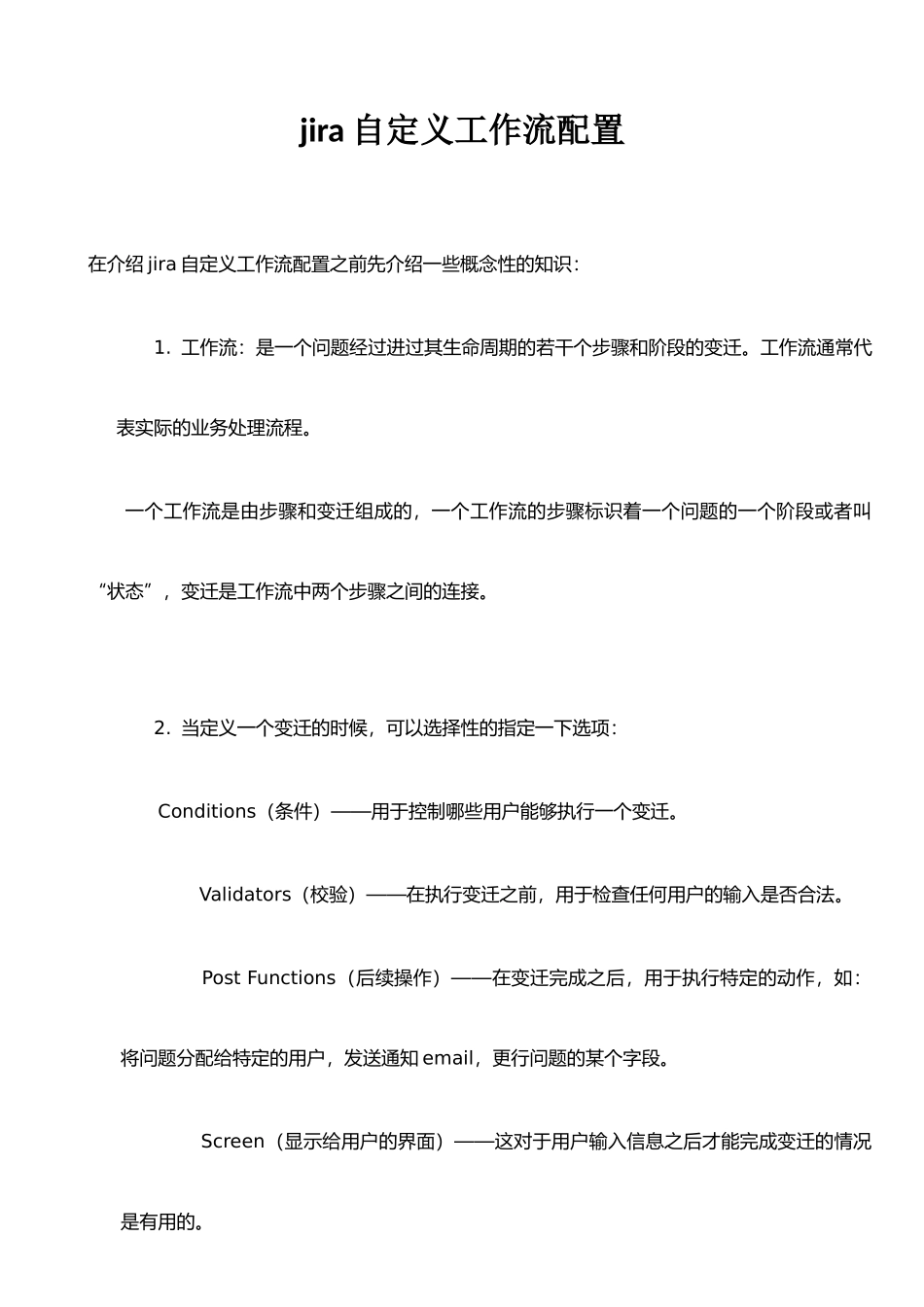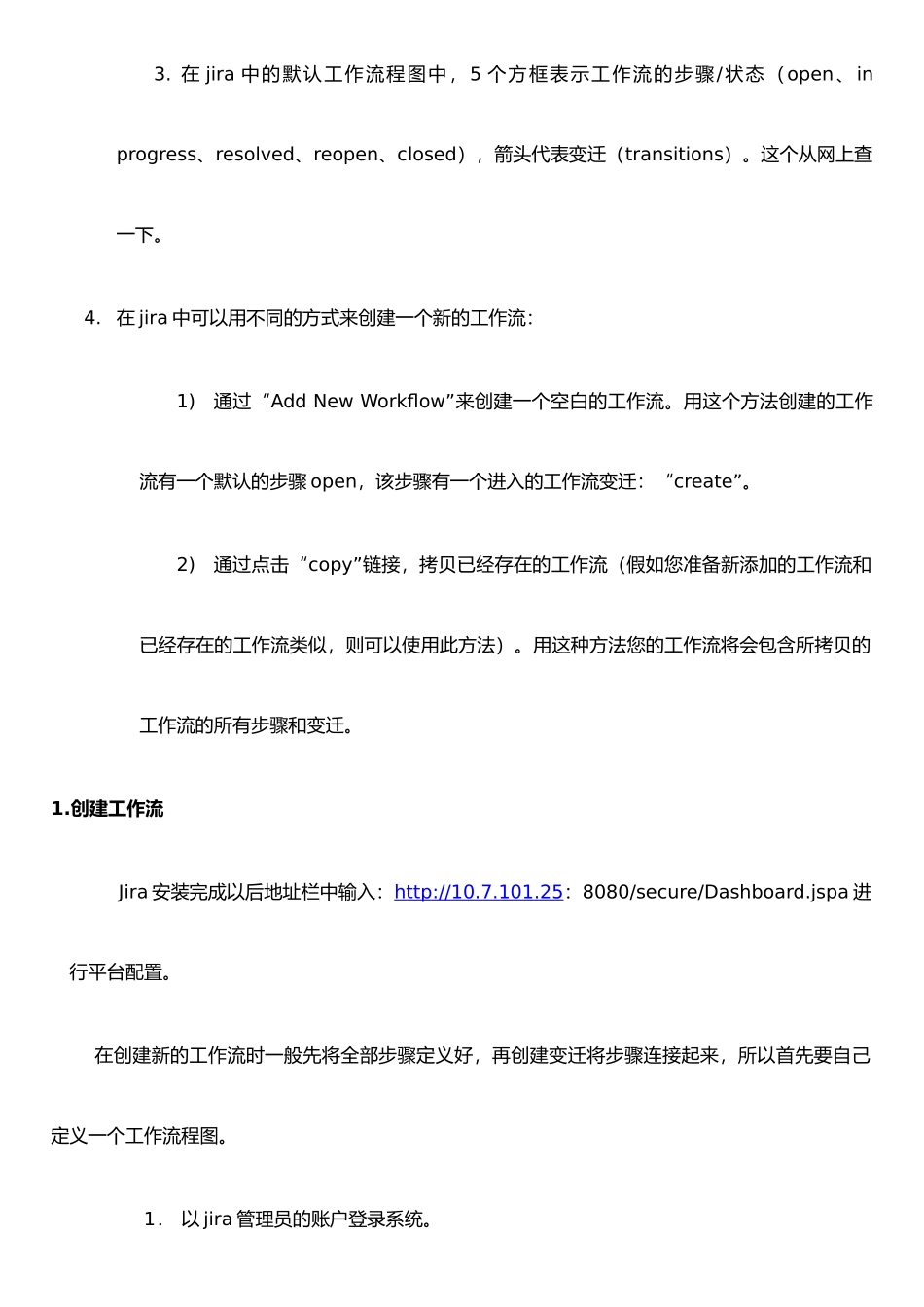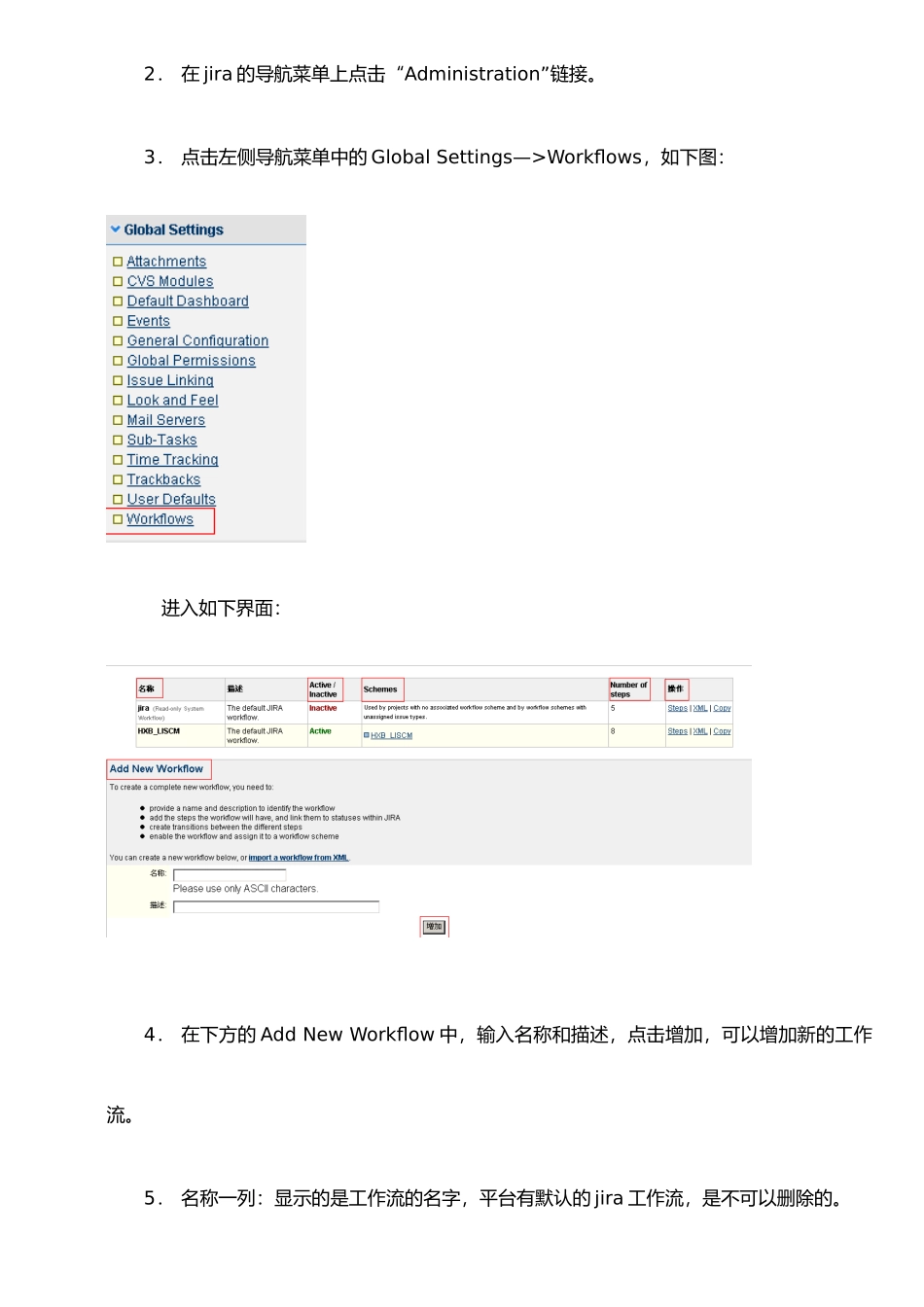jira 自定义工作流配置在介绍 jira 自定义工作流配置之前先介绍一些概念性的知识:1. 工作流:是一个问题经过进过其生命周期的若干个步骤和阶段的变迁。工作流通常代表实际的业务处理流程。一个工作流是由步骤和变迁组成的,一个工作流的步骤标识着一个问题的一个阶段或者叫“状态”,变迁是工作流中两个步骤之间的连接。2. 当定义一个变迁的时候,可以选择性的指定一下选项:Conditions(条件)——用于控制哪些用户能够执行一个变迁。 Validators(校验)——在执行变迁之前,用于检查任何用户的输入是否合法。 Post Functions(后续操作)——在变迁完成之后,用于执行特定的动作,如:将问题分配给特定的用户,发送通知 email,更行问题的某个字段。 Screen(显示给用户的界面)——这对于用户输入信息之后才能完成变迁的情况是有用的。3. 在 jira 中的默认工作流程图中,5 个方框表示工作流的步骤/状态(open、in progress、resolved、reopen、closed),箭头代表变迁(transitions)。这个从网上查一下。4. 在 jira 中可以用不同的方式来创建一个新的工作流:1)通过“Add New Workflow”来创建一个空白的工作流。用这个方法创建的工作流有一个默认的步骤 open,该步骤有一个进入的工作流变迁:“create”。2)通过点击“copy”链接,拷贝已经存在的工作流(假如您准备新添加的工作流和已经存在的工作流类似,则可以使用此方法)。用这种方法您的工作流将会包含所拷贝的工作流的所有步骤和变迁。1.创建工作流 Jira 安装完成以后地址栏中输入:http://10.7.101.25:8080/secure/Dashboard.jspa 进行平台配置。 在创建新的工作流时一般先将全部步骤定义好,再创建变迁将步骤连接起来,所以首先要自己定义一个工作流程图。1. 以 jira 管理员的账户登录系统。2. 在 jira 的导航菜单上点击“Administration”链接。3. 点击左侧导航菜单中的 Global Settings—>Workflows,如下图: 进入如下界面:4. 在下方的 Add New Workflow 中,输入名称和描述,点击增加,可以增加新的工作流。5. 名称一列:显示的是工作流的名字,平台有默认的 jira 工作流,是不可以删除的。6. Active/Inactive 表示使用中和未使用。7. Schema 表示的是:工作流所使用的工作流模型。8. Number of steps 表示该工作流有几个步骤。9. 操作一列中:点击 steps 连接,可以对该工作流的步骤进行编辑。进入如下界面...